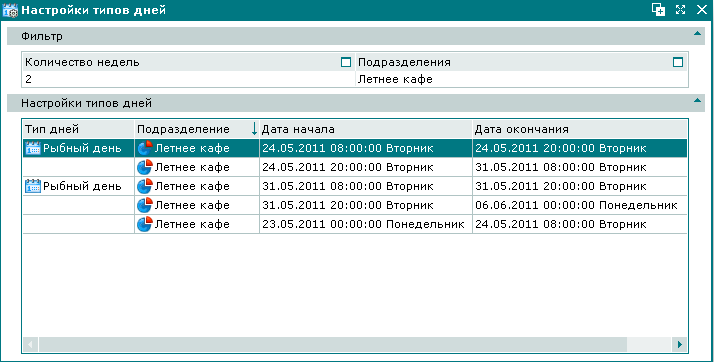В качестве примера работы со справочником настроек создадим настройку типов дней для определенной даты. А затем создадим, отредактируем и удалим настройку типов дней для дня недели.
Сначала рассмотрим пример добавления настройки типа дней. Допустим, 27 мая 2011 г. с 12 до 18 ч. в ресторане
будет проводиться день семейного обеда. Необходимо добавить для этого промежутка времени специальный день, относящийся к типу дней «День семейного обеда».
Для добавления настройки типов дней вызовите справочник из главного меню: -> -> .
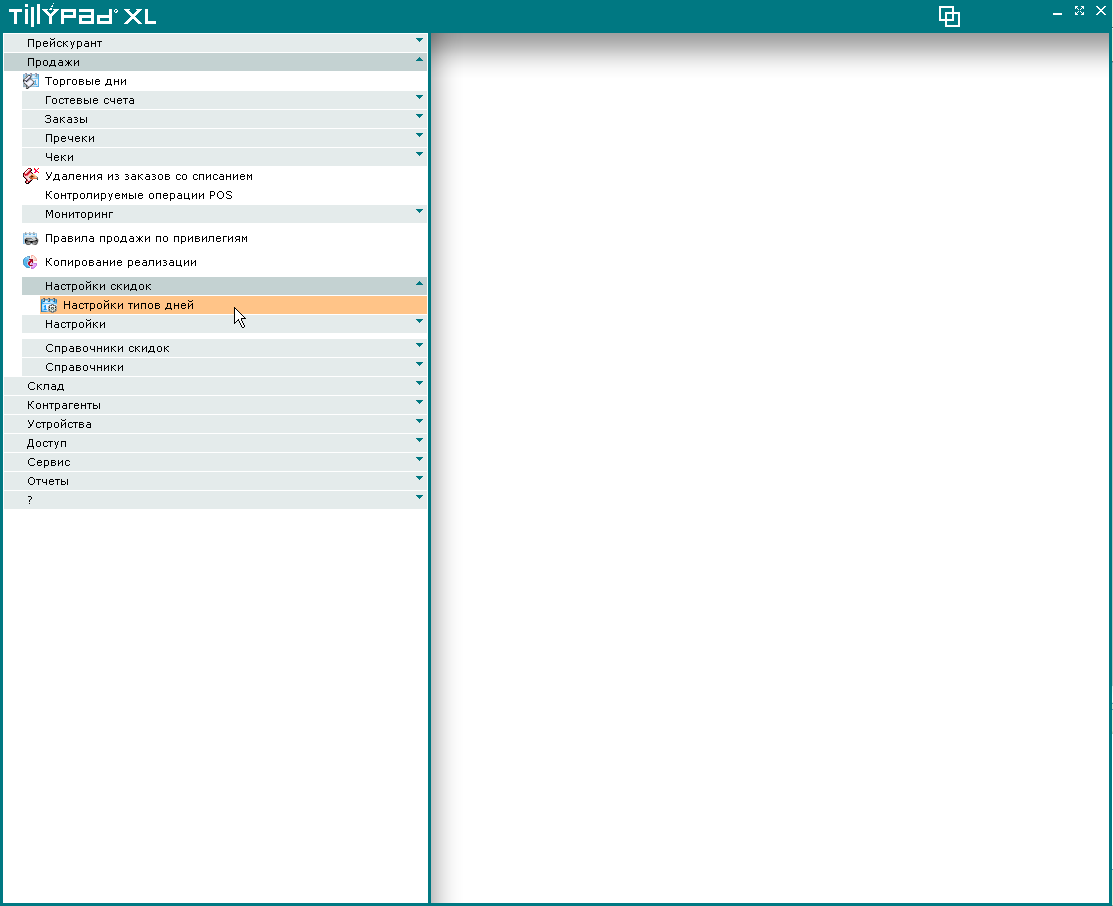
В результате выполнения мастера фильтрации будет открыто окно просмотра .
Для добавления специального дня вызовите команду контекстного меню .
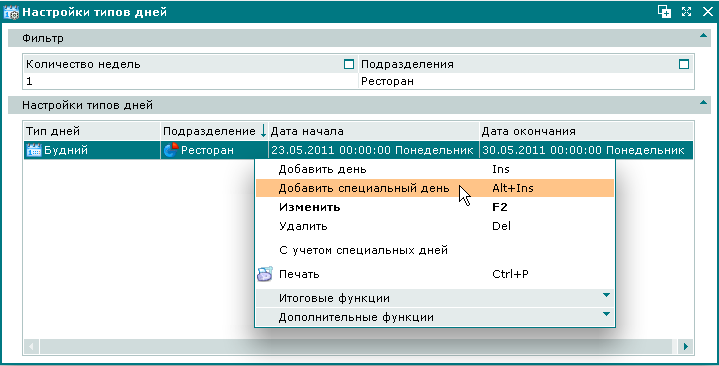
В результате будет открыта карточка добавления специального дня.
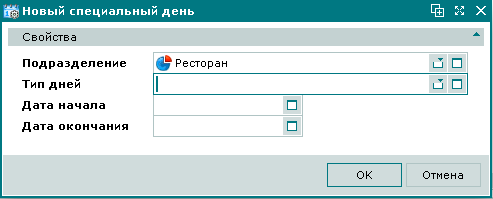
Заполните поля карточки. Выберите тип дней «День семейного обеда» и введите дату (27.05.2011) и время начала и окончания специального дня (12:00:00 и 18:00:00).

Нажмите на кнопку . В результате введенные данные будут записаны в справочник . Настройка будет применена только к выбранным датам в течение выбранного времени. Карточка добавления настройки типа дней будет при этом закрыта.
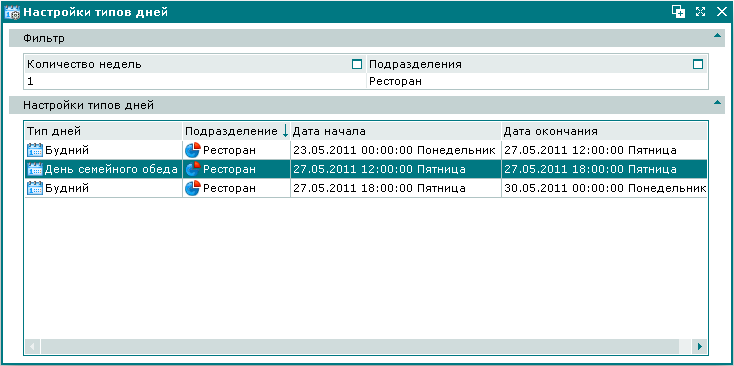
Рассмотрим пример добавления настройки типа дней в подразделении «Летнее кафе».
Допустим, требуется внести в справочник настройку типа дней «Будний» для всех понедельников и вторников в течение времени работы кафе (с 8 до 20 ч.).
Откройте окно просмотра справочника настроек для указанного подразделения («Летнее кафе»).
Так как настройка должна повторяться еженедельно, то нужно применить настройку типов дней для дней недели. Вызовите команду контекстного меню .
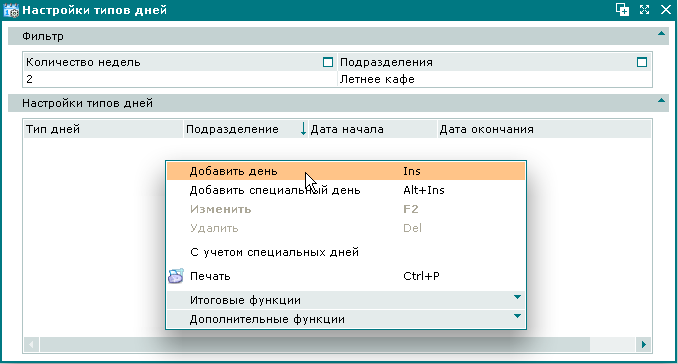
В результате будет открыта карточка добавления настройки типа дней для дня недели.
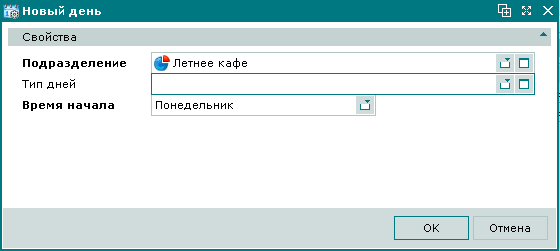
Заполните поля карточки. Выберите тип дней «Будний» и введите время начала (понедельник ).8:00:00

Нажмите на кнопку . В результате введенные данные будут записаны в справочник . Настройка будет применена еженедельно, начиная с выбранного дня недели и указанного времени. Карточка добавления настройки типа дней будет при этом закрыта.
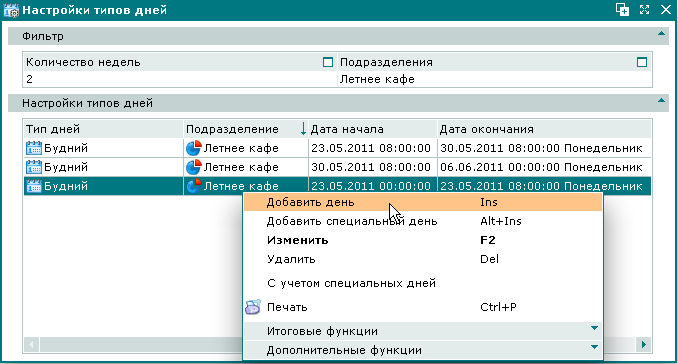
Таким образом, мы задали одну границу дня.
Чтобы задать вторую границу дня (ограничить будний день окончанием работы предприятия во вторник), повторите настройку для 20:00 часов вторника, присвоив пустое значение типа дня.
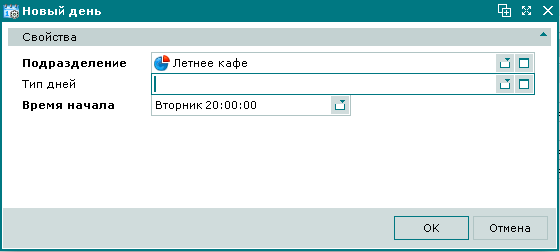
Нажмите на кнопку . В результате получили нужную настройку будних дней на периоды с понедельника по вторник включительно (с 8 часов понедельника по 20 часов вторника) еженедельно. А на остальные указанные периоды (с 20 часов вторника по 8 часов понедельника) задана пустая настройка, т.е. никакой тип дней в эти периоды применяться не будет.
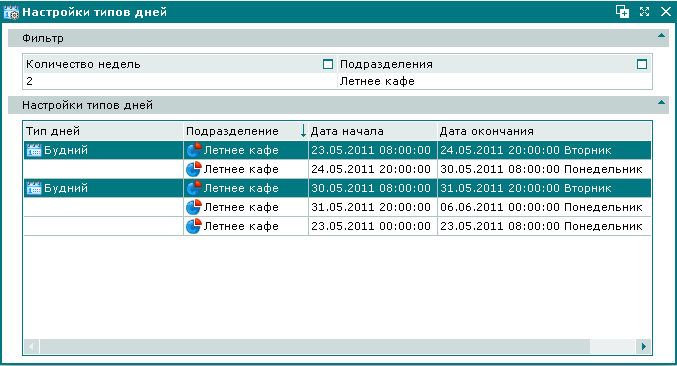
Рисунок 3.166. Результат добавления пустой настройки типа дней для периодов со вторника по понедельник
Далее рассмотрим пример изменения настройки типа дней, сделанной для дня недели. Допустим, требуется присвоить тип дней «Рыбный день» для вторников.
Выделите настройку типа дней «Будний», начинающуюся 23.05.2011 г. в 08:00:00 и вызовите команду контекстного меню .
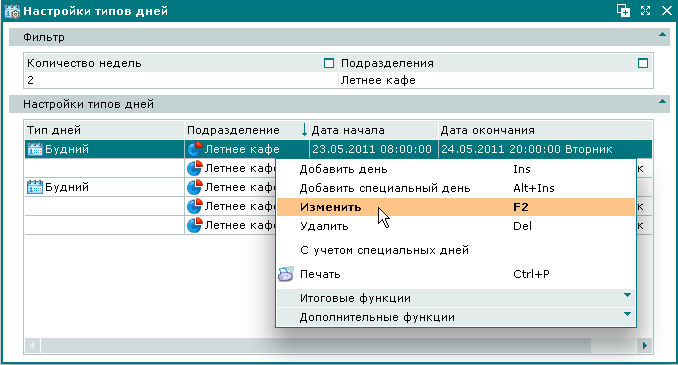
В результате будет открыта карточка редактирования настройки типа дней для дня недели.
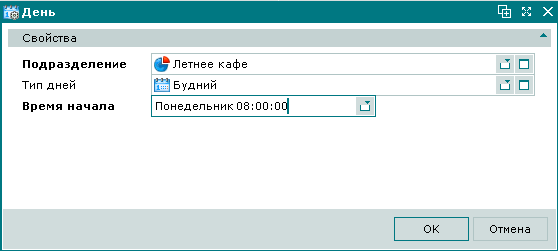
Измените время начала дня на Вторник 08:00:00 и тип дней на «Рыбный день».

Нажмите на кнопку . В результате введенные данные будут записаны в справочник .
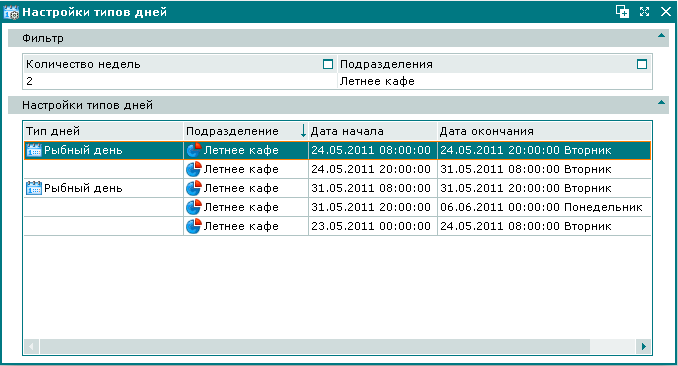
При этом понедельники стали днями без настройки.
Чтобы вернуть настройку будних дней для понедельников, добавьте настройку для 8:00 часов понедельника, присвоив значение типа дня «Будний». Нажмите на кнопку . Карточка редактирования настройки типа дней будет при этом закрыта.
В результате изменений настройки буднего дня будут еженедельно применены к понедельникам, а настройки рыбного дня - ко вторникам.
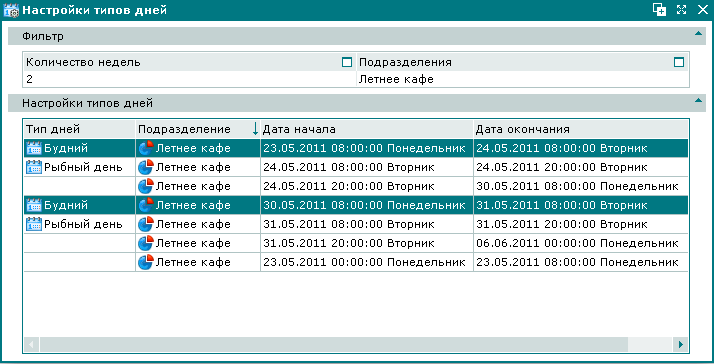
На следующем этапе рассмотрим пример удаления из списка настройки типа дней для дня недели. Допустим, требуется удалить из справочника настройку типа дней, сделанную для понедельника.
Выделите в таблице элементов окна просмотра настройку типа дней, начинающуюся 23.05.2011 г. в 08:00:00. Для удаления выбранной настройки вызовите команду контекстного меню .
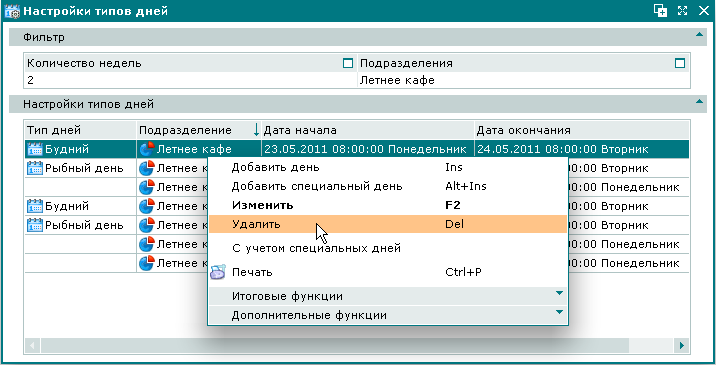
В результате будет открыто окно подтверждения удаления выбранной настройки типа дней, сделанной для понедельника.
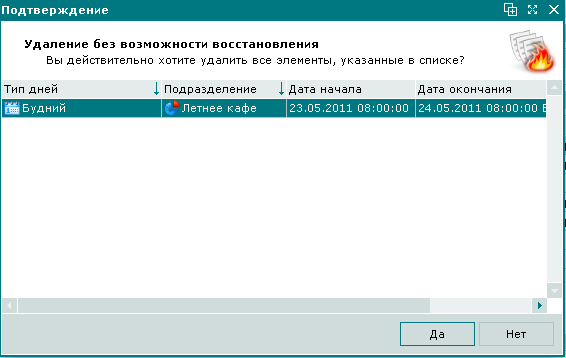
Для подтверждения удаления выбранной настройки нажмите на кнопку . Окно подтверждения удаления настройки типа дней будет при этом закрыто. Настройка типа дней будет удалена для всех понедельников, относящихся к выбранному количеству недель. В справочнике останется только выполненная ранее настройка типа дней для вторников.